Disponible a partir de la versión: Plugin Builder 1.60.16.7
IMPORTANTE: funcionalidad sólo disponible para el plugin de ISO Code.
A través de las Herramientas de Contorno de Espesor es posible configurar qué fresa realizará las operaciones en base a campos predeterminados como Longitud, Anchura, Altura y Área.
Configuración
1. En la pantalla de configuración, seleccione la máquina deseada y seleccione Configuraciones.
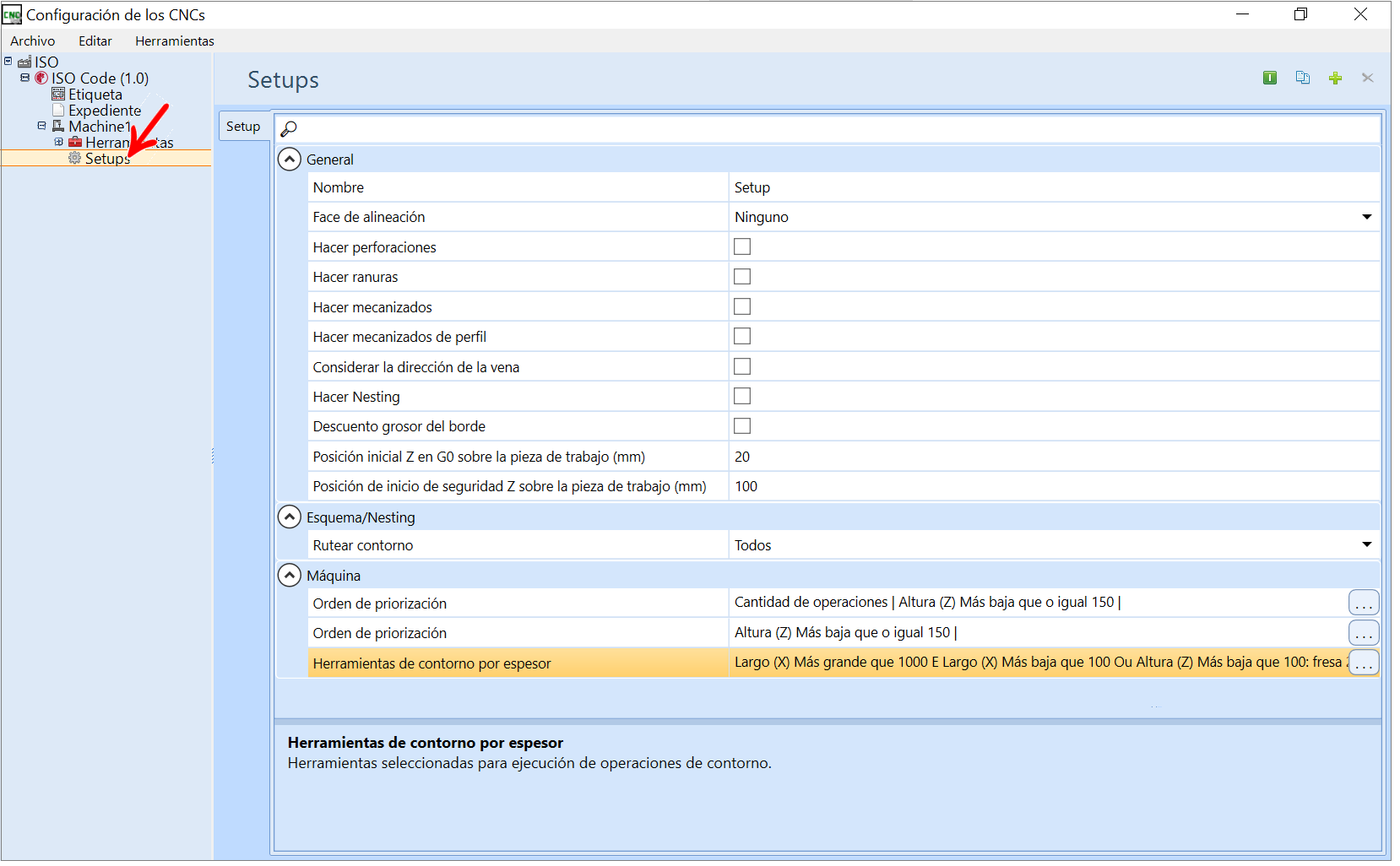
2. Ir a Herramientas de Contorno por Espesor.
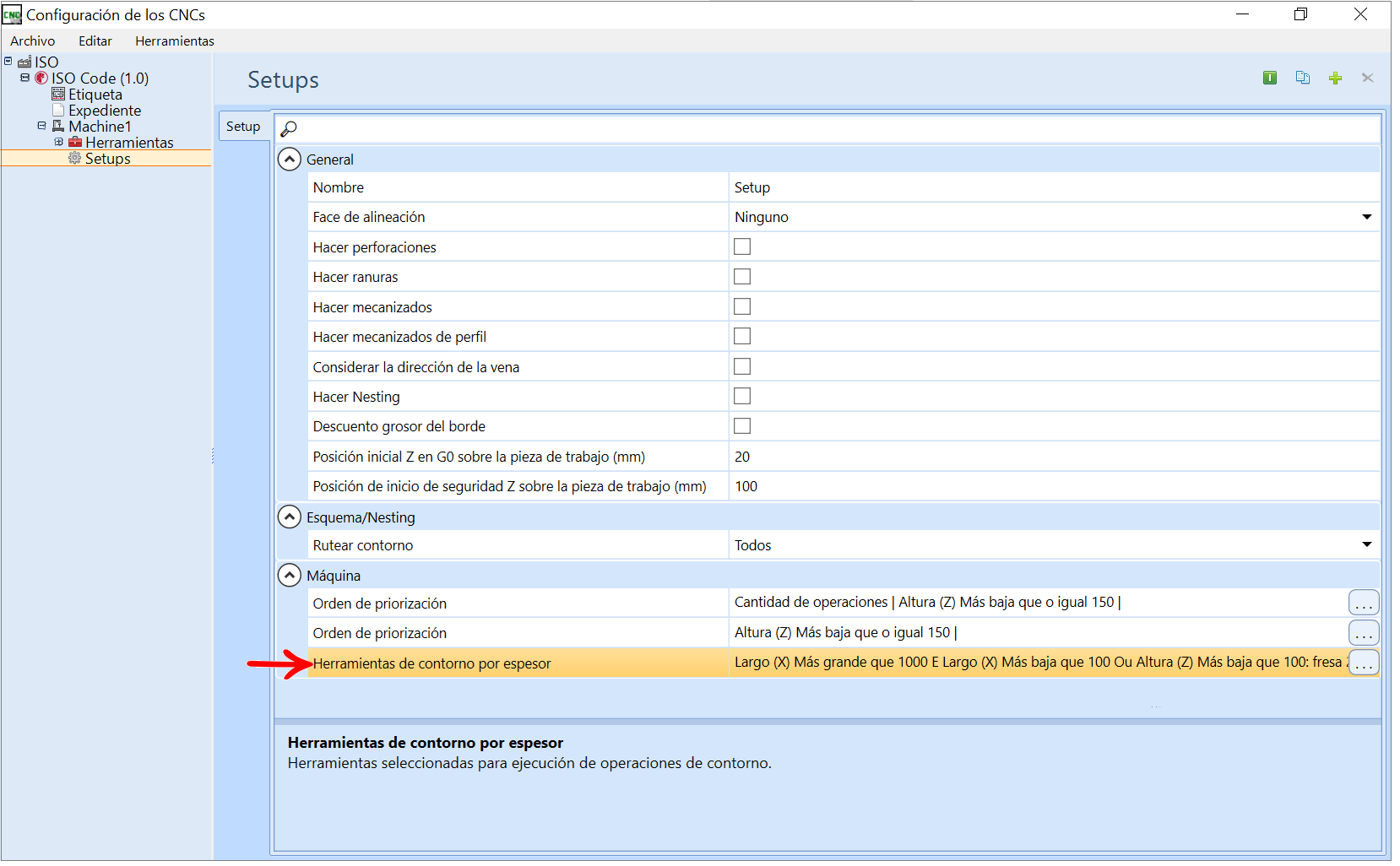
3. En Herramientas, seleccione el fresa deseado.
IMPORTANTE: Herramienta por condición de máquina hay una condición ya creada por defecto en la que solo puede cambiar el fresa.
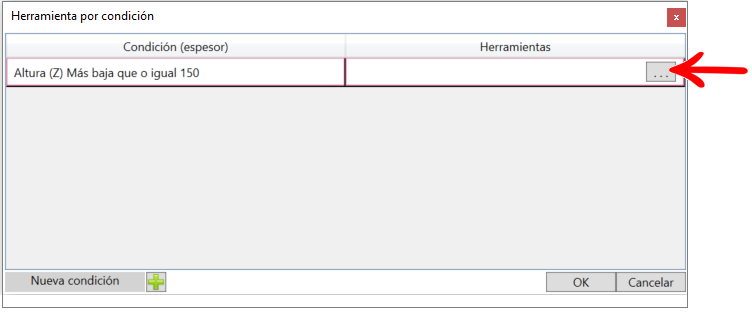
4. En la pantalla de Seleccionar Herramienta, seleccione la fresa correspondiente con la condición seleccionada y haga clic en OK.
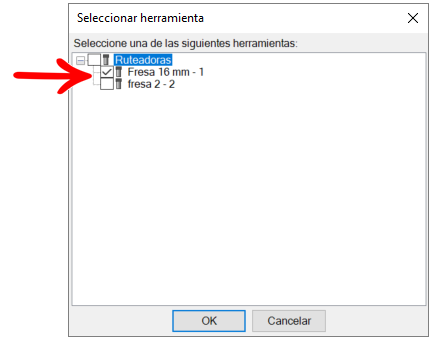
5. Ahora la columna de Herramientas muestra el Fresa que ha seleccionado, haga clic en OK.
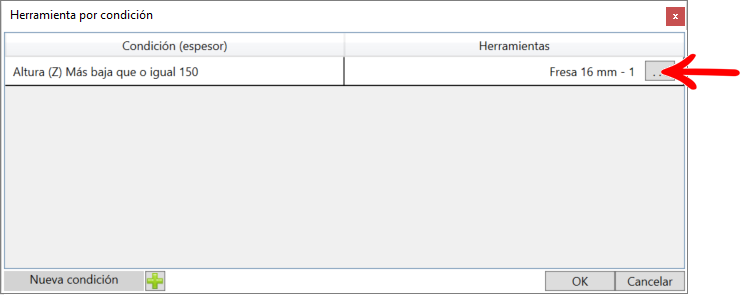
Crear condición
1. Para crear una condición, haga clic en Nueva condición:
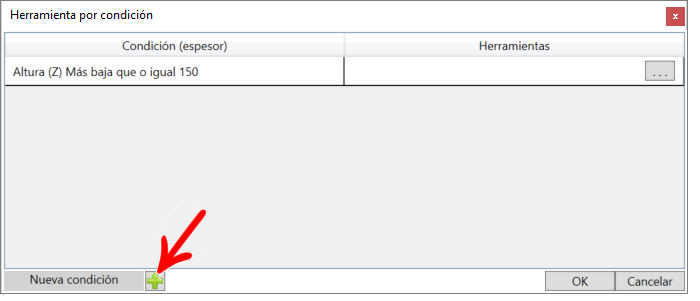
2. En la pantalla de nueva condición, realice los ajustes deseados:
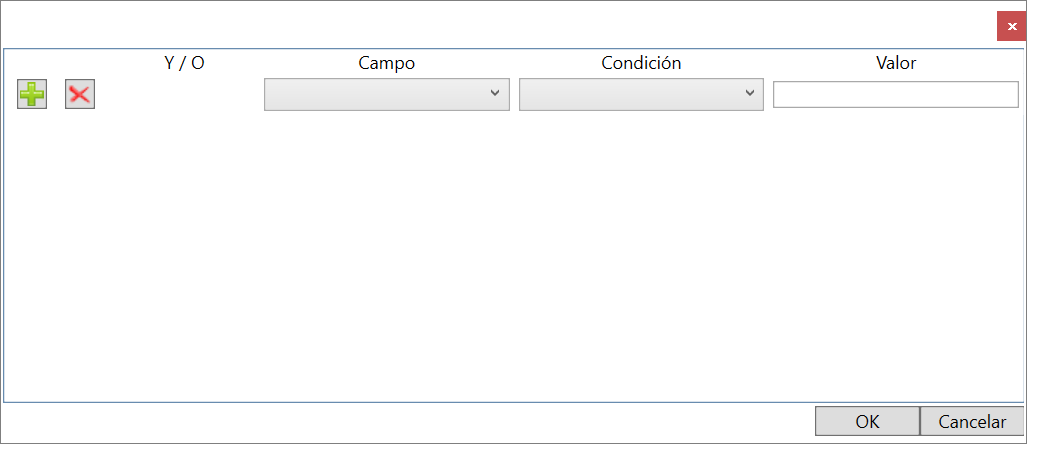
Añadir : Añade otra regla a la condición creada;
Borrar: Eliminar una regla ya creada.
IMPORTANTE: El mínimo de reglas es uno, por lo que si solo tiene una, no se puede eliminar;
En Campo se selecciona el parámetro de la parte que esta regla comprobará en la columna Valor.
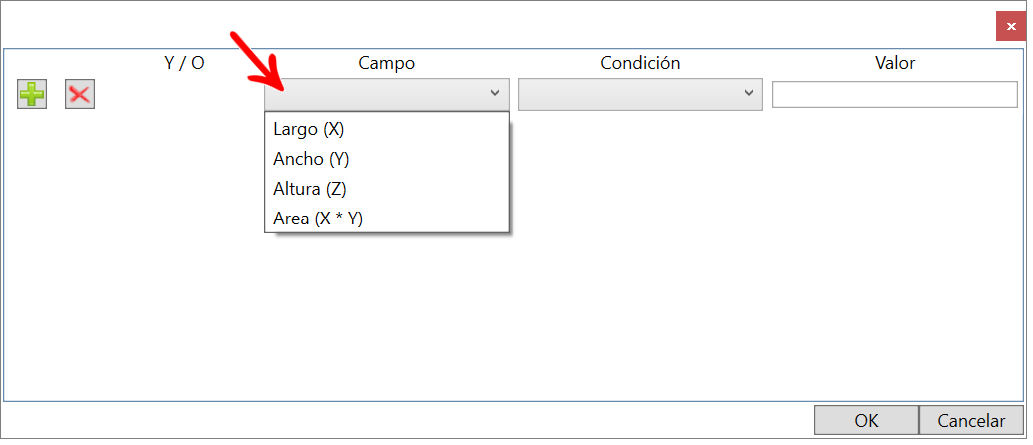
En Condición, seleccione la condición. Lo que se selecciona en la columna Campo usará esta condición seleccionada para manejar lo que está en la columna Valor.
IMPORTANTE: estas son las condiciones estándar y se pueden registrar otras nuevas si se desea.
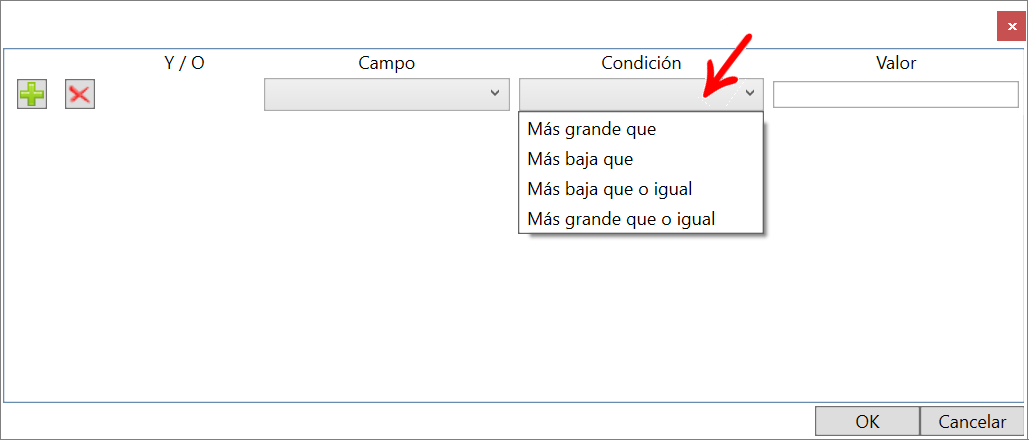
En Valor, ingrese el valor que seguirá la configuración seleccionada en la columna Campo y condición.
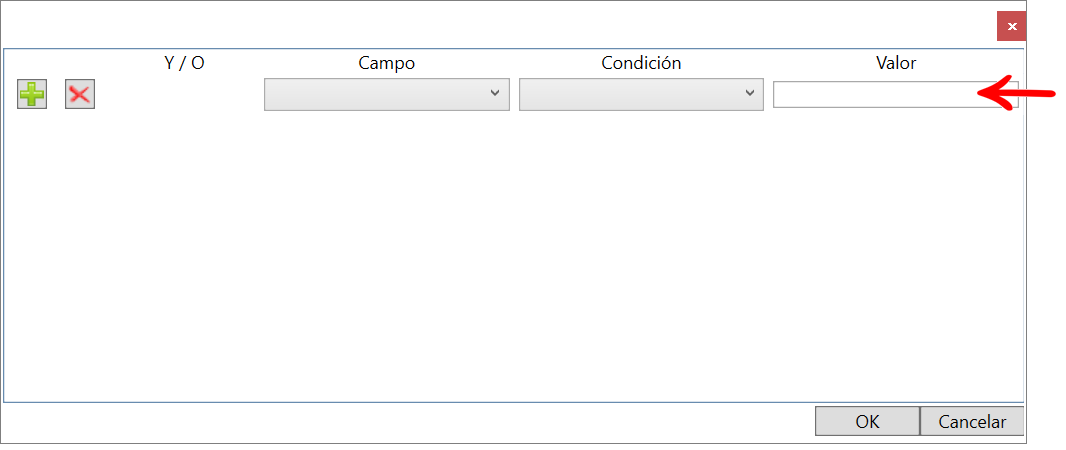
La columna Y / O solo se activa cuando hay más de una regla.
- Al seleccionar Y para que la condición se active, todas las reglas deben ser válidas.
- La selección de la condición O se activa si alguna de las reglas que registró es verdadera.
Ejemplos:
- En este caso, el registro se activará sólo si E Longitud de la pieza es superior a 1000 y la Anchura es inferior a 500.

- En este otro caso, si la longitud de la pieza es mayor que 1000, pero el ancho no lo es, el registro está activo de todos modos.

3. Después de registrar todas las reglas haga clic en OK, en esta pantalla se muestra la condición que registró sin herramientas, debe seleccionar la herramienta de acuerdo con los procedimientos 4 y 5 explicados anteriormente.
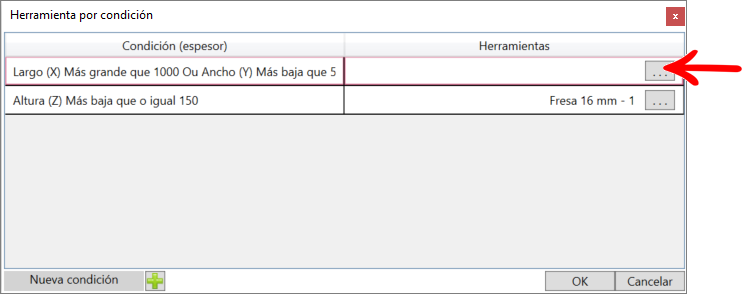
4. Si la condición introducida es válida, se muestra el Programa de la Máquina con el Fresa elegida, como se muestra a continuación es un ejemplo del programa generado con el plug-in ISO.
